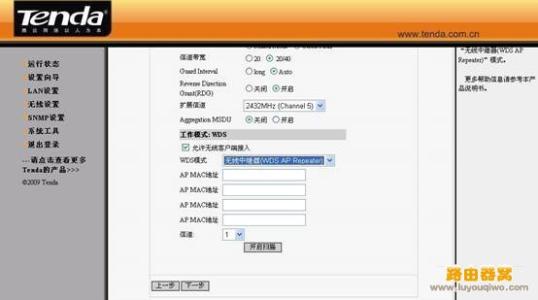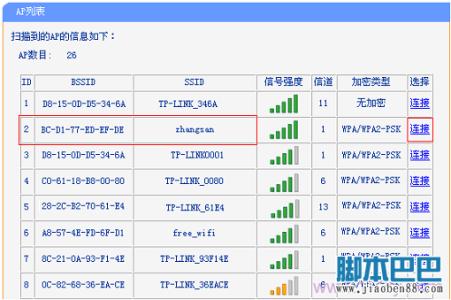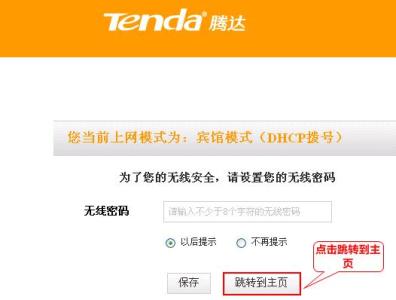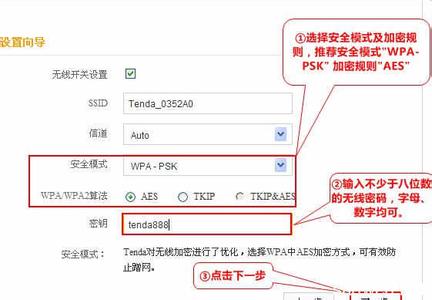TP-Link TL-WR720N无线路由器配置简单,不过对于没有网络基础的用户来说,完成路由器的安装和中继模式的设置,仍然有一定的困难,本文小编主要介绍TP-Link TL-WR720N无线路由器中继模式的设置方法!
TP-Link TL-WR720N无线路由器中继模式的设置方法
步骤一、登录到设置界面
TL-WR720N迷你3G无线路由器,有V3、V4两个不同的版本,这两个版本在登录设置界面的时候有所不同,下面分别进行介绍。除此之外,其他的设置都是一样的。
(1)V3版TL-WR720N登录:
在浏览器地址栏中输入:192.168.1.253,然后按下回车键.
浏览器中输入192.168.1.253
在弹出的登录框中,输入TL-WR720N路由器默认的用户名:admin,默认密码:admin;点击“确定”,进入管理界面。
TL-WR720N V3路由器登录界面
(2)V4版TL-WR720N登录
在浏览器地址栏中输入:192.168.1.253,然后按下回车键.
浏览器中输入192.168.1.253
在“设置密码”框中设置管理员密码,并在“确认密码”中再次输入,点击“确认”。
这是TL-WR720N V4路由器的登录密码
PS:如果已经设置了登录密码,则会出现如下图所示的界面,请直接输入之前设置的管理员密码登录。
输入设置的密码登录
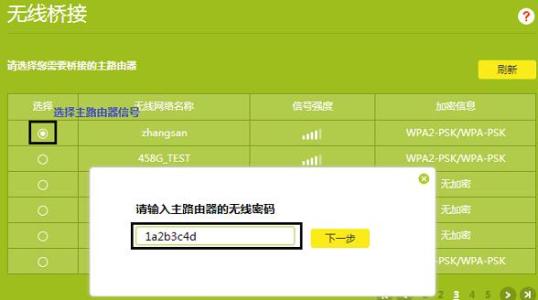
步骤二、TL-WR720N-3G路由模式设置
1、、运行设置向导:首次设置时登录后会自动弹出“设置向导”,如果未弹出可以点击右边的“设置向导”选项进入——>“下一步”。
TL-WR720N路由器的设置向导
2、选择工作模式:选择“中继模式(Repeater)”——>点击“下一步”。
TL-WR720N的工作模式选择“中继模式(Repeater)”
3、点击“扫描”
TL-WR720N上扫描信号
4、在扫描的结果页面中,找到需要被中继的无线信号名称(本例是:zhangsan),然后点击“连接”。
TL-WR720N连接到需要被中继的无线信号
注意:如果扫描不到对应信号,请确认主路由器已开启无线功能,且尝试减小路由器之间的距离。
5、输入无线密码:“密钥类型”选择:WPA/WPA2-个人版——>“加密方式”选择:AES——>设置“密码”,这里填写需要被中继的无线信号的密码(也就是步骤一中记录的无线密码)
TL-WR720N上填写被中继信号的无线密码
4、点击“完成”,会弹出重启对话框,点击“重启”即可。
TL-WR720N路由器设置完成!
 爱华网
爱华网